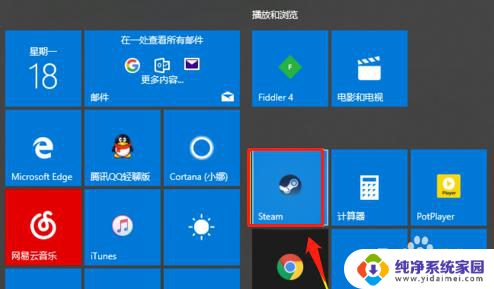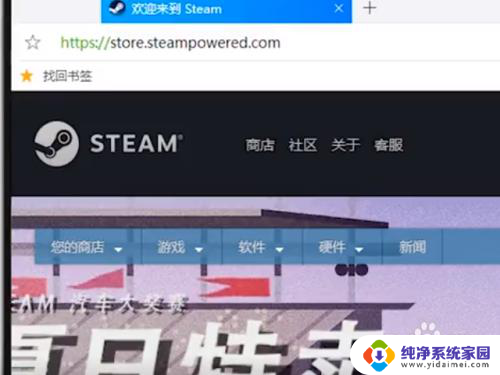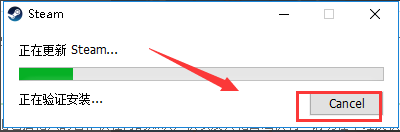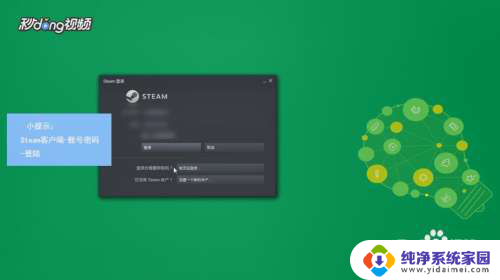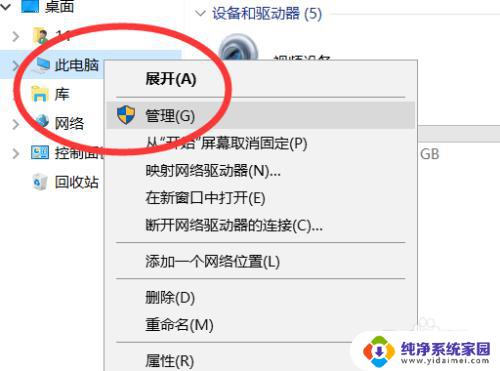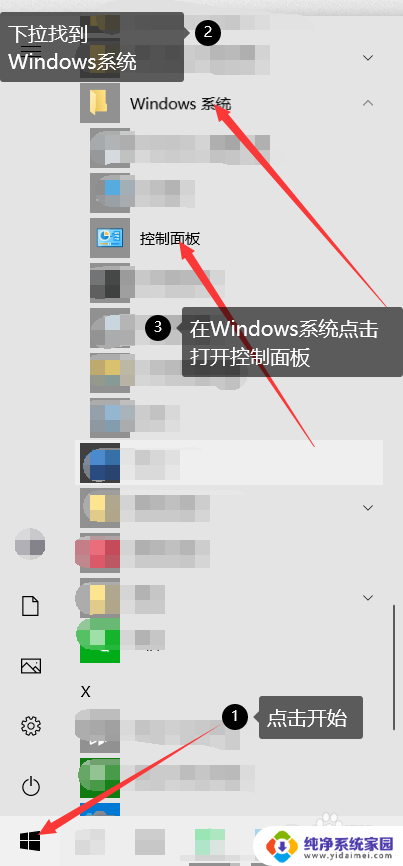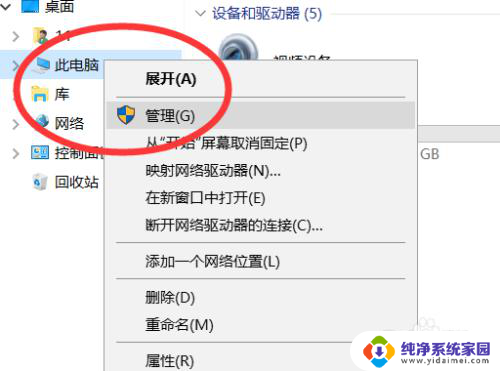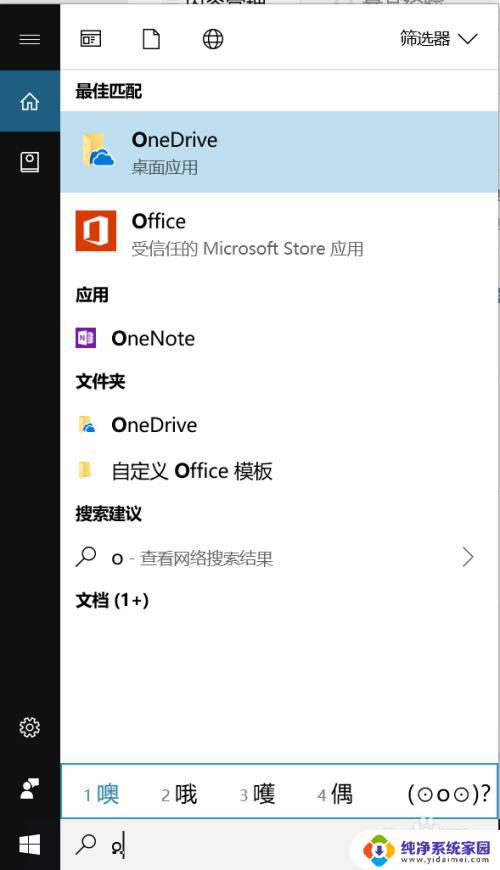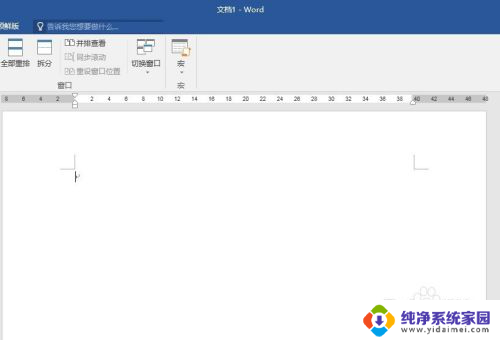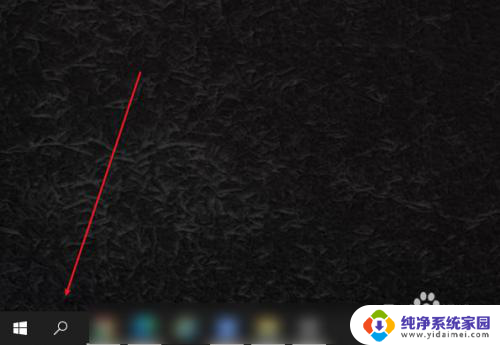steam账号怎么改名字 Steam账户怎么改用户名
更新时间:2024-04-25 11:54:32作者:yang
想要改变自己的Steam账号用户名吗?不用担心其实只需要简单的几个步骤就可以轻松实现,在Steam平台上,用户可以随时更改自己的用户名,让自己的账号更符合个人喜好或者更具个性化。接下来让我们一起来看看如何在Steam上修改用户名吧!
具体方法:
1.首先我们需要启动我们电脑上的steam客户端,然后再输入我们的steam帐号和密码登录。进入到我们的软件界面中。
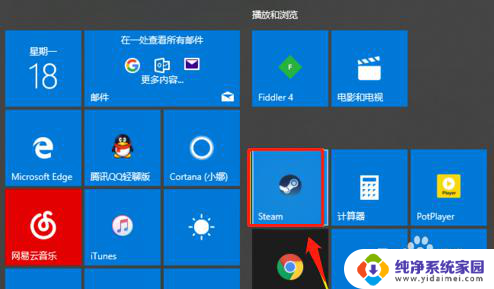
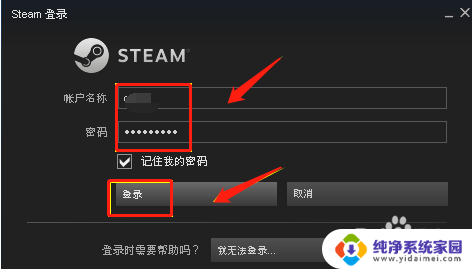
2.然后我们就可以进入首页了,这时候我们需要用我们的鼠标光标来点击steam菜单选项来完成这个步骤的操作。
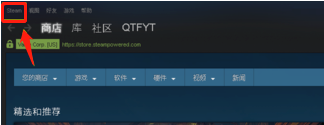
3.接着我们可以看到steam菜单选择,这时候我们需要点击进入到设置选项中来。进行下一步的操作项目。
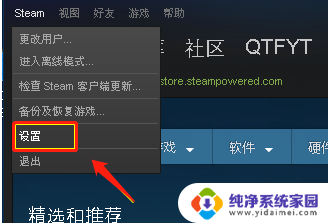
4.设置界面选择好友选项卡进入,然后我们要在好友界面,直接在个人资料名称输入你的新名字即可,
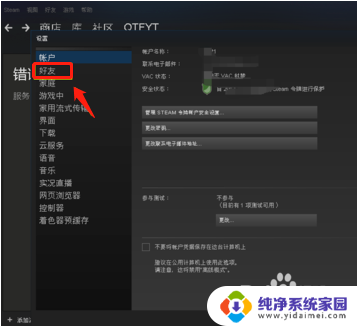
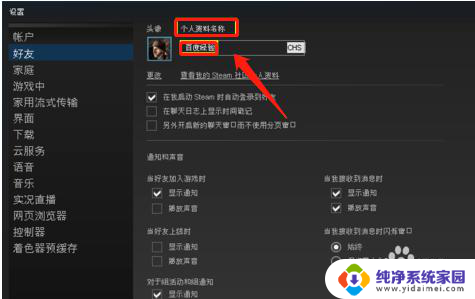
5.最后一步我们需要操作的是回到首页,这时候我们就可以看到新修改的用户名已经成功了。
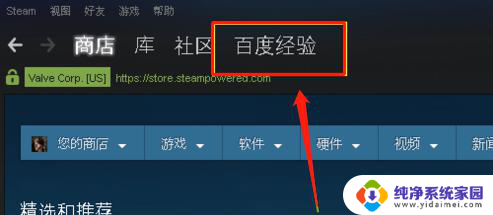
以上就是如何更改Steam账号名称的全部内容,如果您遇到这个问题,可以尝试按照以上方法解决,希望这对大家有所帮助。